ما هي شبكة VPN؟ مزايا وعيوب شبكة VPN الافتراضية الخاصة

ما هو VPN، وما هي مزاياه وعيوبه؟ لنناقش مع WebTech360 تعريف VPN، وكيفية تطبيق هذا النموذج والنظام في العمل.
لا يعد نظام التشغيل Windows هو نظام التشغيل الأكثر أمانًا، وغالبًا ما يتم اكتشاف ثغرات أمنية جديدة. ومع ذلك، فإن هذه الثغرة الأمنية الأخيرة قادرة على التسلل إلى جهاز الكمبيوتر الخاص بك في غضون 300 ميلي ثانية. وهذا يعني أنه يجب عليك تحديث جهاز الكمبيوتر الخاص بك على الفور.
يمكن للمتسللين اختراق جهاز الكمبيوتر الخاص بك في غمضة عين
تسمح هذه الثغرة الأمنية للمهاجمين باستغلال ميزة الأجهزة المحمولة في نظام التشغيل Windows 11 من خلال تقنيات اختطاف DLL المتقدمة. تم تتبع الثغرة الأمنية باسم CVE-2025-24076 وتم إدراجها في قاعدة بيانات الثغرات الأمنية الخاصة بشركة Microsoft.
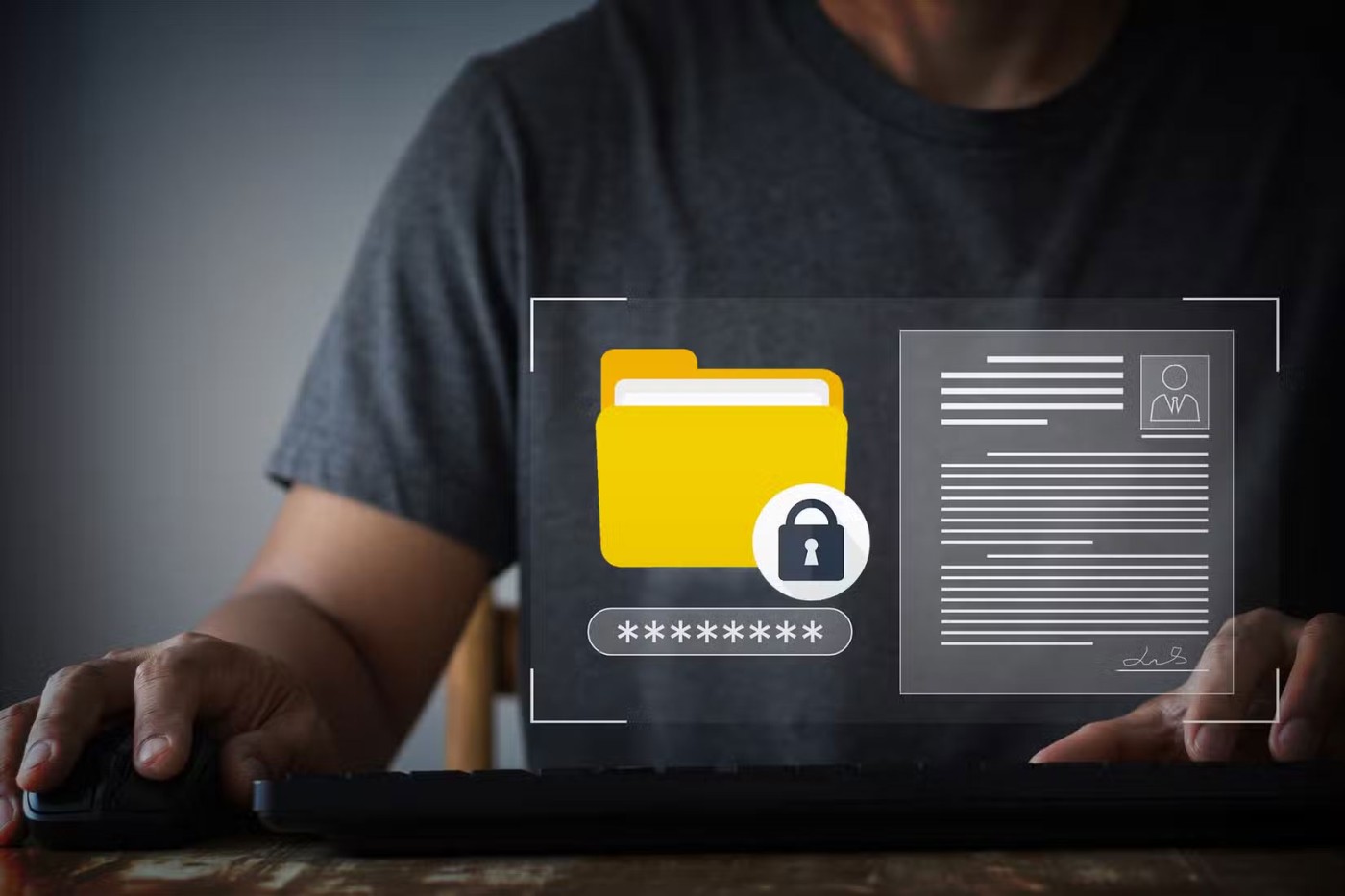
على وجه التحديد، يستهدف هذا الخطأ ملف DLL الذي تم تحميله بواسطة ميزة كاميرا Windows 11، ويستبدله بملف DLL ضار لمنح المهاجم امتيازات مرتفعة على نظامك. يستخدم Windows هذه الميزة للسماح لك باستخدام هاتفك ككاميرا ويب، ولكنها أيضًا نقطة دخول المهاجم إلى نظامك.
في المثال الذي قدمه جون أوستروفسكي على مدونته Compass Security، نجح الهجوم على تثبيت Windows 11 المحدث وأنشأ ملفًا في محرك الأقراص C: لا يمكن الوصول إليه إلا للمستخدمين الذين لديهم حقوق المسؤول. يمكن استخدام هذه الطريقة لحقن البرامج الضارة في جهاز الكمبيوتر المستهدف وتنفيذها بحقوق المسؤول.
لدى المهاجم حوالي 300 ميلي ثانية فقط لاستبدال ملف DLL المستخدم بواسطة جهاز محمول بإصدار ضار. ومع ذلك، تمكن أوستروفسكي، بالتعاون مع جيمس فورشو، من اكتشاف كيفية إيقاف البرنامج عند الوصول إلى مكتبة DLL. وبعد ذلك، باستخدام مكتبة Detours من Microsoft، اعترضوا مكالمات الجهاز المحمول إلى مكتبة DLL المستهدفة واستبدلوها بإصدار ضار يسمح بتصعيد الامتيازات.
كما تم اكتشاف ثغرة أمنية أخرى تم تعقبها برقم CVE-2025-24994 أثناء هذه العملية، والتي من الممكن أن تسمح بهجمات من مستخدم إلى مستخدم. ومع ذلك، فإن CVE-2025-24076 هي مشكلة أكثر إلحاحًا.
قم بتحديث نظامك الآن لحماية نفسك!
تم اكتشاف الثغرات الأمنية في 20 سبتمبر 2024، وتم الإبلاغ عنها لشركة Microsoft في 8 أكتوبر. استغرق الأمر من Microsoft عدة أشهر لتصحيح الأخطاء، ولكنها أصدرت تحديثًا في 11 مارس 2025 لإصلاح المشكلة. ولم يتم استغلال هذه الثغرة حتى الآن في البرية، وتعتقد الشركة أن الاستغلال غير محتمل.
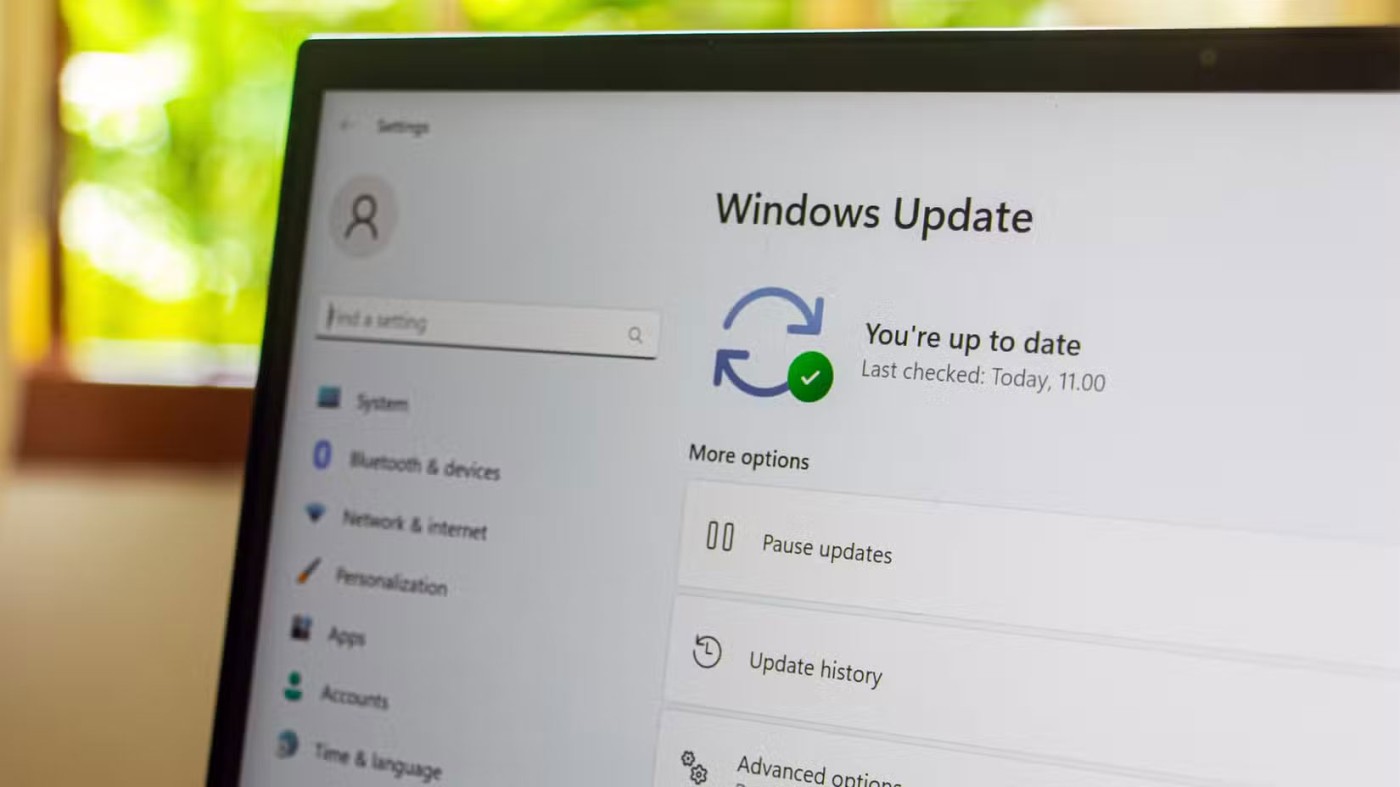
ويتطلب استغلال هذا الخطأ أيضًا تفاعل المستخدم، وإن كان بامتيازات منخفضة. يتعين على المهاجم أولاً تسجيل الدخول إلى النظام المستهدف لتشغيل حدث يمكنه استغلال الثغرة الأمنية، مما يجعل نجاح الهجوم أكثر صعوبة.
باعتبارك مستخدمًا لنظام التشغيل Windows، طالما قمت بتثبيت تحديثات الأمان الخاصة بشهر مارس من Microsoft، فيجب أن تكون محميًا من المشكلة. إذا لم تقم بذلك بالفعل، فيجب عليك التحديث إلى أحدث إصدار متاح من Windows. لكن كن حذرًا، حيث يستخدم المحتالون الآن تحديثات Windows المزيفة لسرقة ملفاتك، لذا تأكد من استخدام قسم Windows Update فقط في إعدادات نظام التشغيل لديك لإعداد أي تحديثات.
ما هو VPN، وما هي مزاياه وعيوبه؟ لنناقش مع WebTech360 تعريف VPN، وكيفية تطبيق هذا النموذج والنظام في العمل.
لا يقتصر أمان Windows على الحماية من الفيروسات البسيطة فحسب، بل يحمي أيضًا من التصيد الاحتيالي، ويحظر برامج الفدية، ويمنع تشغيل التطبيقات الضارة. مع ذلك، يصعب اكتشاف هذه الميزات، فهي مخفية خلف طبقات من القوائم.
بمجرد أن تتعلمه وتجربه بنفسك، ستجد أن التشفير سهل الاستخدام بشكل لا يصدق وعملي بشكل لا يصدق للحياة اليومية.
في المقالة التالية، سنقدم العمليات الأساسية لاستعادة البيانات المحذوفة في نظام التشغيل Windows 7 باستخدام أداة الدعم Recuva Portable. مع Recuva Portable، يمكنك تخزينها على أي وحدة تخزين USB مناسبة، واستخدامها وقتما تشاء. تتميز الأداة بصغر حجمها وبساطتها وسهولة استخدامها، مع بعض الميزات التالية:
يقوم برنامج CCleaner بالبحث عن الملفات المكررة في بضع دقائق فقط، ثم يسمح لك بتحديد الملفات الآمنة للحذف.
سيساعدك نقل مجلد التنزيل من محرك الأقراص C إلى محرك أقراص آخر على نظام التشغيل Windows 11 على تقليل سعة محرك الأقراص C وسيساعد جهاز الكمبيوتر الخاص بك على العمل بسلاسة أكبر.
هذه طريقة لتقوية نظامك وضبطه بحيث تحدث التحديثات وفقًا لجدولك الخاص، وليس وفقًا لجدول Microsoft.
يوفر مستكشف ملفات Windows خيارات متعددة لتغيير طريقة عرض الملفات. ما قد لا تعرفه هو أن أحد الخيارات المهمة مُعطّل افتراضيًا، مع أنه ضروري لأمان نظامك.
باستخدام الأدوات المناسبة، يمكنك فحص نظامك وإزالة برامج التجسس والبرامج الإعلانية والبرامج الضارة الأخرى التي قد تكون مختبئة في نظامك.
فيما يلي قائمة بالبرامج الموصى بها عند تثبيت جهاز كمبيوتر جديد، حتى تتمكن من اختيار التطبيقات الأكثر ضرورة والأفضل على جهاز الكمبيوتر الخاص بك!
قد يكون من المفيد جدًا حفظ نظام تشغيل كامل على ذاكرة فلاش، خاصةً إذا لم يكن لديك جهاز كمبيوتر محمول. ولكن لا تظن أن هذه الميزة تقتصر على توزيعات لينكس - فقد حان الوقت لتجربة استنساخ نظام ويندوز المُثبّت لديك.
إن إيقاف تشغيل بعض هذه الخدمات قد يوفر لك قدرًا كبيرًا من عمر البطارية دون التأثير على استخدامك اليومي.
Ctrl + Z هو مزيج مفاتيح شائع جدًا في ويندوز. يتيح لك Ctrl + Z التراجع عن إجراءات في جميع أقسام ويندوز.
تُعدّ الروابط المختصرة مفيدةً لإزالة الروابط الطويلة، لكنها تُخفي أيضًا وجهتها الحقيقية. إذا كنت ترغب في تجنّب البرامج الضارة أو التصيّد الاحتيالي، فإنّ النقر العشوائي على هذا الرابط ليس خيارًا حكيمًا.
بعد انتظار طويل، تم إطلاق التحديث الرئيسي الأول لنظام التشغيل Windows 11 رسميًا.













